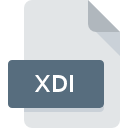
Bestandsextensie XDI
WinArchiver Extended Disc Image Format
-
DeveloperWinArchiver Computing
-
Category
-
Populariteit3 (5 votes)
Wat is XDI bestand?
De volledige bestandsindeling van bestanden met de extensie XDI is WinArchiver Extended Disc Image Format. WinArchiver Extended Disc Image Format-formaat is ontwikkeld door WinArchiver Computing. XDI-bestanden worden ondersteund door softwareapplicaties die beschikbaar zijn voor apparaten met . XDI-bestand behoort net als 203 andere bestandsnaamextensies in onze database tot de categorie Schijfimagebestanden. Gebruikers wordt geadviseerd om WinArchiver software te gebruiken voor het beheren van XDI-bestanden, hoewel 1 andere programma's ook dit type bestand aankunnen. WinArchiver software is ontwikkeld door WinArchiver Computing, Inc., en op de officiële website kunt u meer informatie vinden over XDI-bestanden of het WinArchiver softwareprogramma.
Programma's die XDI bestandsextensie ondersteunen
XDI-bestanden kunnen worden aangetroffen op alle systeemplatforms, inclusief mobiel, maar er is geen garantie dat elk dergelijke bestanden naar behoren zal ondersteunen.
Hoe open je een XDI-bestand?
Problemen met de toegang tot XDI kunnen verschillende oorzaken hebben. Wat belangrijk is, kunnen alle veelvoorkomende problemen met betrekking tot bestanden met de extensie XDI door de gebruikers zelf worden opgelost. Het proces is snel en er is geen IT-expert bij betrokken. We hebben een lijst opgesteld waarmee u uw problemen met XDI-bestanden kunt oplossen.
Stap 1. Verkrijg de WinArchiver
 De meest voorkomende reden voor dergelijke problemen is het ontbreken van goede toepassingen die XDI-bestanden ondersteunen die op het systeem zijn geïnstalleerd. De meest voor de hand liggende oplossing is om WinArchiver of één voor de vermelde programma's te downloaden en te installeren: WinArchiver Virtual Drive. De volledige lijst met programma's gegroepeerd per besturingssysteem vindt u hierboven. De veiligste methode om WinArchiver geïnstalleerd te downloaden is door naar de website van de ontwikkelaar (WinArchiver Computing, Inc.) te gaan en de software te downloaden met behulp van de aangeboden links.
De meest voorkomende reden voor dergelijke problemen is het ontbreken van goede toepassingen die XDI-bestanden ondersteunen die op het systeem zijn geïnstalleerd. De meest voor de hand liggende oplossing is om WinArchiver of één voor de vermelde programma's te downloaden en te installeren: WinArchiver Virtual Drive. De volledige lijst met programma's gegroepeerd per besturingssysteem vindt u hierboven. De veiligste methode om WinArchiver geïnstalleerd te downloaden is door naar de website van de ontwikkelaar (WinArchiver Computing, Inc.) te gaan en de software te downloaden met behulp van de aangeboden links.
Stap 2. Controleer de versie van WinArchiver en werk deze indien nodig bij
 Als de problemen met het openen van XDI-bestanden nog steeds optreden, zelfs na het installeren van WinArchiver, is het mogelijk dat u een verouderde versie van de software hebt. Controleer op de website van de ontwikkelaar of een nieuwere versie van WinArchiver beschikbaar is. Soms introduceren softwareontwikkelaars nieuwe formaten in plaats van die al worden ondersteund, samen met nieuwere versies van hun toepassingen. De reden dat WinArchiver bestanden met XDI niet aankan, kan zijn dat de software verouderd is. De nieuwste versie van WinArchiver moet alle bestandsindelingen ondersteunen die compatibel zijn met oudere versies van de software.
Als de problemen met het openen van XDI-bestanden nog steeds optreden, zelfs na het installeren van WinArchiver, is het mogelijk dat u een verouderde versie van de software hebt. Controleer op de website van de ontwikkelaar of een nieuwere versie van WinArchiver beschikbaar is. Soms introduceren softwareontwikkelaars nieuwe formaten in plaats van die al worden ondersteund, samen met nieuwere versies van hun toepassingen. De reden dat WinArchiver bestanden met XDI niet aankan, kan zijn dat de software verouderd is. De nieuwste versie van WinArchiver moet alle bestandsindelingen ondersteunen die compatibel zijn met oudere versies van de software.
Stap 3. Wijs WinArchiver aan XDI bestanden toe
Als u de nieuwste versie van WinArchiver hebt geïnstalleerd en het probleem blijft bestaan, selecteert u dit als het standaardprogramma om XDI op uw apparaat te beheren. Het proces van het koppelen van bestandsindelingen aan de standaardtoepassing kan verschillen in details, afhankelijk van het platform, maar de basisprocedure lijkt erg op elkaar.

De procedure om het standaardprogramma te wijzigen in Windows
- Klik met de rechtermuisknop op XDI om een menu te openen waaruit u de optie selecteren
- Selecteer vervolgens de optie en open vervolgens met de lijst met beschikbare applicaties
- Als u het proces wilt voltooien, selecteert item en selecteert u met de bestandsverkenner de WinArchiver installatiemap. Bevestig door aan te Altijd deze app gebruiken voor het openen van XDI-bestanden openen en op klikken.

De procedure om het standaardprogramma te wijzigen in Mac OS
- Selecteer het vervolgkeuzemenu dat toegankelijk is door op het bestand met de extensie XDI te klikken
- Ga door naar de sectie . Als deze is gesloten, klikt u op de titel voor toegang tot de beschikbare opties
- Selecteer WinArchiver en klik op
- Als u de vorige stappen hebt gevolgd, verschijnt een bericht: Deze wijziging wordt toegepast op alle bestanden met de extensie XDI. Klik vervolgens op de knop om het proces te voltooien.
Stap 4. Zorg ervoor dat het XDI-bestand compleet is en geen fouten bevat
Mocht het probleem na het uitvoeren van de stappen 1-3 nog steeds optreden, controleer dan of het XDI-bestand geldig is. Het is waarschijnlijk dat het bestand beschadigd is en dus niet toegankelijk is.

1. Controleer het XDI-bestand op virussen of malware
Als XDI inderdaad is geïnfecteerd, is het mogelijk dat de malware het openen blokkeert. Het wordt aanbevolen om het systeem zo snel mogelijk op virussen en malware te scannen of een online antivirusscanner te gebruiken. Als het XDI-bestand inderdaad is geïnfecteerd, volgt u de onderstaande instructies.
2. Controleer of het bestand beschadigd of beschadigd is
Hebt u het betreffende XDI-bestand van een andere persoon ontvangen? Vraag hem / haar om het nog een keer te verzenden. Het bestand is mogelijk foutief gekopieerd en de gegevens hebben integriteit verloren, waardoor er geen toegang tot het bestand is. Bij het downloaden van het bestand met de extensie XDI van internet kan er een fout optreden met als gevolg een onvolledig bestand. Probeer het bestand opnieuw te downloaden.
3. Controleer of uw account beheerdersrechten heeft
Sommige bestanden vereisen verhoogde toegangsrechten om ze te openen. Schakel over naar een account met vereiste rechten en probeer het bestand WinArchiver Extended Disc Image Format opnieuw te openen.
4. Controleer of uw apparaat voldoet aan de vereisten om WinArchiver te kunnen openen
Als het systeem zwaar wordt belast, kan het mogelijk het programma dat u gebruikt om bestanden met de extensie XDI te openen, niet verwerken. Sluit in dit geval de andere applicaties.
5. Zorg ervoor dat u de nieuwste stuurprogramma's en systeemupdates en -patches hebt geïnstalleerd
Actueel systeem en stuurprogramma's maken uw computer niet alleen veiliger, maar kunnen ook problemen met het WinArchiver Extended Disc Image Format -bestand oplossen. Verouderde stuurprogramma's of software kunnen het onvermogen hebben om een randapparaat te gebruiken dat nodig is om XDI-bestanden te verwerken.
Wilt u helpen?
Als je nog meer informatie over de bestandsextensie XDI hebt, zullen we je dankbaar zijn als je die wilt delen met de gebruikers van onze site. Gebruik het formulier hier en stuur ons je informatie over het XDI-bestand.

 Windows
Windows 

